

By Nathan E. Malpass, Son Güncelleme: 27/08/2019
實際上,我有一台MacBook Air,我非常喜歡它。 我將它用於觀看電影,視頻聊天,照片編輯甚至視頻編輯等多種內容。 但是,我注意到它充滿了混亂。 所以我決定 刪除我的Mac設備上的文件和文件夾. 幸運的是,我成功地清理並正確刪除了文件和文件夾,以實現快速性能。
所以,在這裡,我想分享一下經驗 如何在Mac上刪除文件。 希望這篇文章對所有想要如何刪除Mac上的文件的人都有所幫助。
第一部分:永久刪除現代SSD和傳統硬盤上的文件第二部分:另一種清理Mac的7方法第三部分:了解更多關於在Mac上刪除文件和文件夾的原因第四部分:有關閃存和傳統硬盤的一些細節第五部分:結論
這對你來說非常非常簡單 永久刪除文件 和現代SSD和傳統硬盤上的文件夾。 以下是常規步驟:
步驟01 - 您只需將文件拖放到廢紙簍。 或者,您可以右鍵單擊文件並選擇將其移至廢紙簍。
步驟02 - 之後,您必須啟動“廢紙簍”應用程序。
步驟03 - 選擇清空廢紙簍或永久刪除。
這就是它! 但是,如果你真的是偏執狂,你可以做的就是使用 FoneDog的Mac Cleaner。 這有一個名為FileManager的工具,可以確保無法以任何方式恢復已刪除的文件。
Mac Cleaner可幫助您刪除不必要的應用程序,而不會留下任何遺留物。 此外,它還有助於確保冗餘搜索歷史記錄。 最後,它有助於管理擴展,粉碎文件和清理瀏覽器。
以下是如何使用FoneDog的Mac Cleaner一步一步:
步驟01 - 下載該工具。
步驟02 - 在Mac設備中啟動它。 主界面將顯示各種設備的系統狀態。
步驟03 - 在ToolKit模塊下選擇FileManager。
步驟04 - 選擇粉碎文件。
步驟05 - 拖動屏幕上的文件以粉碎它。
請注意: 確保文件是您想要粉碎的文件,因為它在Mac上無法恢復。
步驟06 - 按Crush並確認破碎操作。
步驟07 - 等到破碎過程結束。
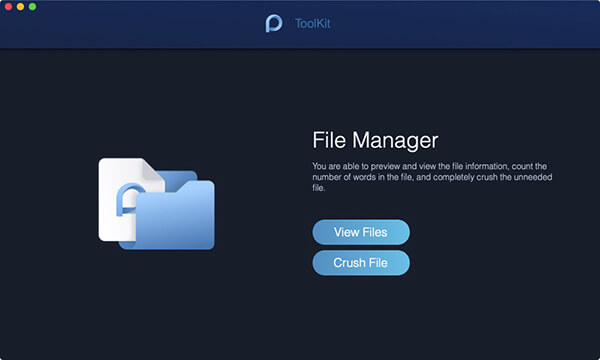
您可能只是想清理您的Mac設備以提高其性能,這就是您想知道如何永久刪除文件的原因。 在本節中,將告訴您七種不同的方法來幫助您清理Mac設備。 讓我們跳吧!
方式01:在iChat上刪除舊日誌
你使用iChat嗎? 然後應用程序將您的聊天記錄存儲起來。 只需訪問iChat,然後轉到首選項。 按消息,然後選擇保存聊天記錄到選項。
之後,選擇一個特定的文件夾。 默認情況下,應用程序通常將日誌保存在名為iChats的文件夾中(該文件夾位於文件夾Documents中)。 但是,您可以選擇其他位置以存儲這些iChat日誌。
實際設置此首選項後,iChat應用程序會保存您擁有的每個聊天的日誌文件。 這是一件好事,非常有用,特別是如果您需要回到工作目的的對話。 但是如果你在這些聊天中發送圖像,存儲的文件會佔用大量空間。
當您查看iChats文件夾時,您會注意到文件根據日期放入組織中。 雖然您可能希望保存最近的許多聊天記錄,但您可能仍需要刪除數月甚至數年的文件。 這將幫助您節省大量的可用空間。
方式02:刪除應用程序的備份
許多應用程序和程序都有自動備份。 各種文件的副本存儲在類似於iChat保存聊天記錄的特定文件夾中。 某些應用程序使您能夠選擇放置備份的位置。 其他應用程序不允許您這樣做。
如果您使用任何進行備份的應用程序,您可能會檢查它並看到它有很多千兆字節的文件(甚至可能是重複的)。
刪除或刪除這些備份數據時,可以在設備中節省大量空間。 此外,通過Spotlight搜索將變得更加容易。
您還可以檢查以下文件夾:您的用戶文件夾/音樂/ iTunes。 在此文件夾中,您可能會找到名為Previous Libraries的文件夾。
這些可以包括iTunes中的各種圖書館副本,這些副本可能在此後保存為新版本的安裝。
方式03:刪除郵件下載
你收到電子郵件附件嗎? 首先,這些附件存儲在您的消息中。 但是,如果您打開附件以進行查看,則“郵件”應用程序會將附件的副本放入您的用戶文件夾/“庫/郵件下載”位置的文件夾中。 如果您使用QuickLook瀏覽附件,情況也是如此。
您可能會注意到此文件夾中的大量文件佔用了大量硬盤驅動器或固態硬盤。 它的好處是你可以實際刪除這些文件,而無需擔心丟失數據。 如果你仍然擁有原始信息,那麼這些信息的一部分 - 附件 - 仍然在其中。 
方式04:刪除日誌文件
Mac設備將大量日誌文件存儲到存儲中,大部分都不是您或您的設備所必需的。 只需轉到Applications,然後轉到Utilities。
然後打開名為Console的應用程序。 您將可以查看側邊欄,其中包含控制台消息窗口。
該窗口將包含一個列表。 放入Mac設備存儲的各種日誌文件將放入控制台側欄中的列表中。
您實際上可以刪除這些文件,而不會給Mac設備帶來麻煩。 此外,它還可以幫助您釋放大量空間,因為很多這些文件都很大。
您可以使用工具來幫助您刪除這些文件。 通過這種方式,您可以清除Mac設備上的更多空間,甚至可以幫助消除混亂。
方式05:刪除iTunes上的重複項
最有可能的是,iTunes資料庫中有多個重複文件。 iTunes具有內置於應用程序中的功能,使您能夠找到重複的文件。 它還允許您查看是否已將同一文件複製兩次。 此外,它還允許您檢查兩首不同專輯中是否有相同的歌曲。
要使用此功能,請轉到“文件”,然後單擊“顯示重複項”。 這將顯示具有相同名稱和藝術家的所有曲目。
您也可以在選擇“文件”菜單時按下Option鍵。 顯示重複項現在將更改為顯示精確重複項。 這將顯示具有相同藝術家,姓名和專輯匹配的重複曲目。
建議您仔細檢查所有重複項。 刪除重複的文件並節省大量Mac上的空間。 此外,它還可以幫助您在iPhone或iPad中釋放更多空間。
iTunes可以幫助您在庫中查找重複文件。 但是,此功能有限。 為了幫助您找到重複的文件,您可以使用FoneDog的Mac Cleaner。
其中一個模塊稱為Duplicate Finder,可幫助您查找所有類型的重複文件(例如歌曲,照片,視頻,文檔等)。 這是在整個Mac設備中查找重複文件的好方法。
方式06:重置Safari
你使用Apple的瀏覽器Safari嗎? 好吧,它的一些功能實際上可以佔用可用於其他更重要文件的空間。
例如,用於提高瀏覽體驗的瀏覽器緩存文件會佔用大量空間。 當這些緩存文件變得如此巨大時,它們可能會導致您的瀏覽體驗變慢。
歷史文件也可以使Spotlight的搜索非常緩慢。 此外,熱門網站,網站圖標(也稱為favicons)以及網站的預覽圖像也可能導致Apple的Safari速度減慢。
你可以做的是定期重置Safari。 要執行此操作,您必須轉到Safari並選擇重置Safari。 檢查您要實施的選項。 選擇您認為最重要的內容以重置Safari。
您也可以使用FoneDog的Mac Cleaner。 它有一個名為Browser Cleanup的選項,允許您清理Mac設備中的所有瀏覽器。 如果您對瀏覽器了解不多,請特別派上用場。
方式07:清理下載
您可能每天都下載大量文件。 那麼,你檢查過你的下載文件夾了嗎? 它可能裝載了你不需要的大尺寸文件。
它位於您的用戶文件夾/下載中。 此外,可能存在可能導致設備出現問題的問題。 如果您希望Mac設備上有更多空間,請清理此文件夾。
你可能聽說過臭名昭著的 iCloud的 名人的圖像洩漏。 因此,您現在了解數字數據的重要性。 您可能希望永久刪除Mac設備中的文件和文件夾的原因有很多。
首先,您可能希望轉售您的Mac設備或將其捐贈給其他人。 因此,您正在考慮敏感個人數據的安全性。
或者你可能會想到你的Mac被某人偷走了。 有了這個,您可能會因為您的數據可能被用於惡意目的或被劫持這一事實而苦苦掙扎。
嗯,你思考並變得偏執是很正常的。 但有一件事是清楚的。 您希望確保在Mac設備中永久刪除您的文件。
這是因為你想避免某個人可能破解你的設備並獲取私密和敏感信息或數據的事實。
問題是,實際上可以使用數據恢復技術檢索已從存儲設備中刪除的文件。
這應該用於商品 - 例如恢復意外刪除的數據。 但是,有些人將其用於惡意手段來劫持數據並用於惡意目的。
最重要的問題是:這仍然是當下發生的事情嗎? 好吧,很多較新型號的Apple Mac設備都配有固態硬盤(閃存)甚至是Fusion Drives(例如其他型號的iMac)。
他們使用這些代替傳統的硬盤驅動器(旋轉驅動器)。 通過這些替代傳統硬盤驅動器,您是否仍然需要安全地刪除數據?
在本文中,我們將完全涵蓋這一點。 我們將告訴您如何正確或安全地刪除Mac操作系統中的文件,這取決於您使用傳統HDD或現代SSD。
那麼,為什麼擁有固態硬盤(閃存)至關重要? 它們為什麼重要? 好吧,這是因為如果您的Mac設備附帶固態硬盤,則更容易實際完全刪除文件。
這是因為固態硬盤(SSD)的工作方式與傳統硬盤驅動器(HDD)的工作方式非常不同。 如果Mac的內部驅動器使用TRIM命令,則尤其如此。
為了防止Mac像傳統旋轉硬盤驅動器那樣減慢速度,TRIM命令使Mac操作系統能夠立即清除數據塊 - 已經被認為不被使用的塊。
當您通過清空廢紙簍或通過刪除CMD + Option + Backspace或CMD + Delete等文件的方法刪除數據時會發生這種情況。
TRIM方法導致數據訪問過程的加速。 此外,它的好處是任何人都無法對從Mac固態硬盤中刪除的任何數據進行文件恢復。
另一方面,使用硬盤驅動器的Mac完全不同。 即使您已經清空了廢紙簍或使用其他方法從HDD中刪除文件,仍然可以使用Mac數據恢復工具恢復數據。 特別是在未完全覆蓋數據時尤其如此。
那麼,你怎麼知道你的Mac設備是使用硬盤還是SSD? 不同類型的存儲介質用於不同類型的Mac計算機(例如MacBook Pro,MacBook Air,iMac,Mac Mini,Mac Pro)。
一個例子是2018年。 到今年,幾乎所有出貨的新MacBook都沒有配備固態硬盤。 但是,一些iMac型號為您提供了兩種選擇,Flash Storage和Fusion Drive。
要了解更多信息,只需按下Mac左上角的Apple圖標即可。 之後,訪問About This Mac。 然後,轉到存儲。
您將看到一個磁盤圖標。 在此磁盤圖標下方,它將告訴您Mac設備是否具有固態驅動器(SSD)或傳統的旋轉硬盤驅動器。 如果您的Mac設備有SSD,您可能想知道其中是否啟用了TRIM。
人們也讀如何在Mac上刪除iPhone備份?如何在iOS上提取已刪除的Facebook消息
現在您已經學會瞭如何在Mac上刪除文件。 最好的方法是使用 FoneDog的Mac Cleaner。 它有一個File Shredder選項,允許您永久刪除文件,使這些文件無法恢復。
簡單地說,刪除系統中所有不必要的文件,以釋放Mac設備上的更多空間並使其性能更佳。
Hinterlassen Sie einen Kommentar
Yorumlamak
Popüler makaleler
/
BİLGİLENDİRİCİLANGWEILIG
/
basitKOMPLİZİERT
Vielen Dank! Merhaba, Sie die Wahl:
Excellent
Değerlendirme: 4.7 / 5 (dayalı 89 yorumlar)